Steam Deck: Play Game Boy Games fácilmente
Enlaces rápidos
El Steam Deck es un dispositivo de juego versátil que puede manejar juegos modernos y, gracias a su arquitectura similar a la PC, es altamente personalizable. Con Emudeck, puedes transformar tu mazo de vapor en una plataforma excepcional para jugar juegos retro, incluidos los del Game Boy original.
A pesar de su edad, la artesanía detrás de estos juegos clásicos brilla, incluso con la paleta de colores limitada del Game Boy. Aquí hay una guía detallada sobre cómo instalar Emudeck y disfrutar de los juegos de Game Boy en tu mazo de Steam.
Actualizado el 13 de enero de 2024 por Michael Llewellyn: Si bien los juegos de Game Boy no requieren mucha potencia para correr en la plataforma de vapor, lograr la mejor experiencia de emulación implica la instalación de Decky Loader y el complemento de herramientas eléctricas para ajustar la configuración como SMTS. Esta guía ahora incluye pasos para instalar Decky Loader y herramientas eléctricas, así como instrucciones para restaurar el cargador de hojalete después de una actualización de la cubierta de vapor.
Antes de instalar Emudeck
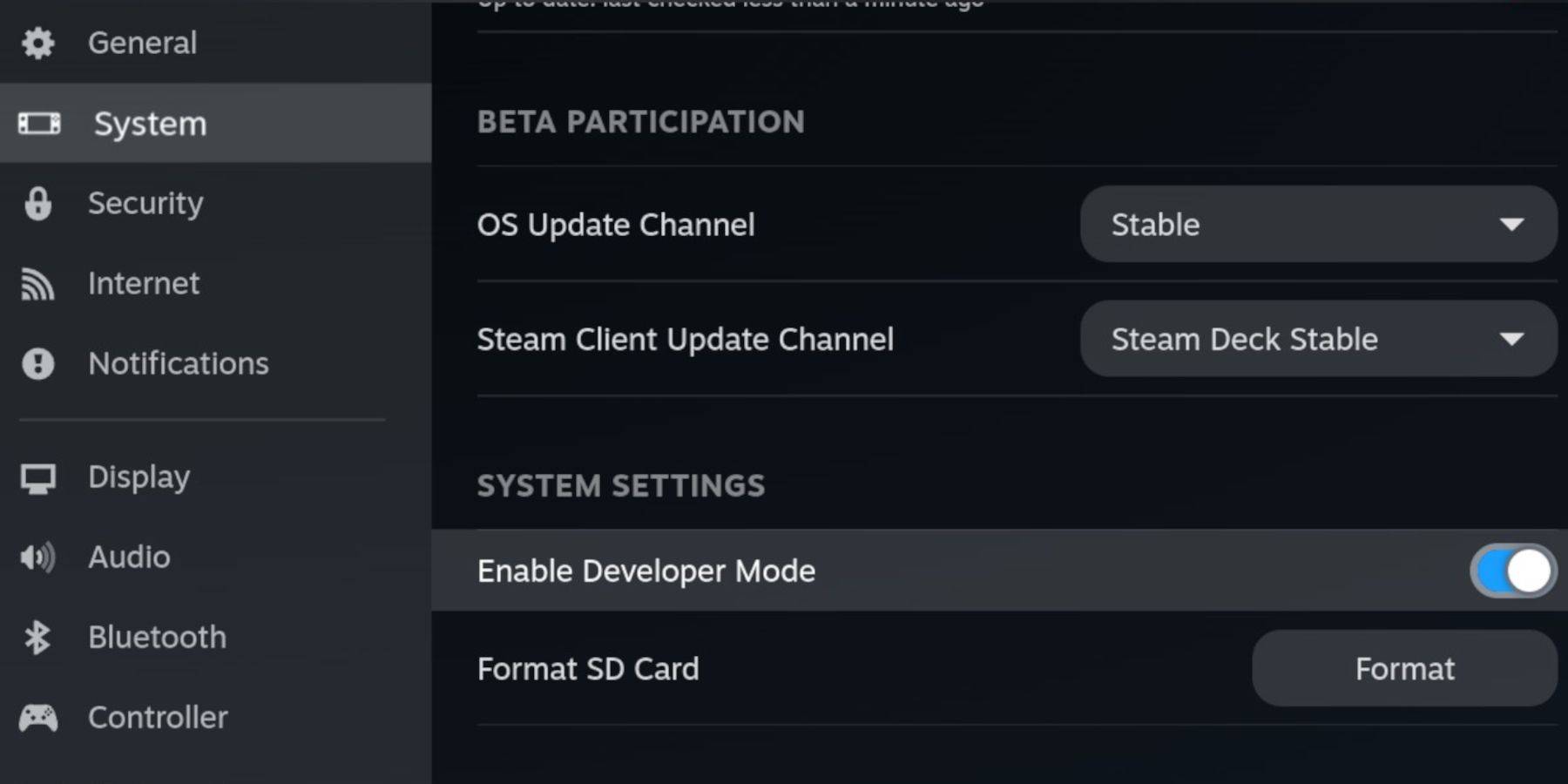 Antes de comenzar, asegúrese de tener los siguientes elementos listos para ejecutar emuladores y almacenar sus juegos favoritos de Game Boy:
Antes de comenzar, asegúrese de tener los siguientes elementos listos para ejecutar emuladores y almacenar sus juegos favoritos de Game Boy:
- Una cubierta de vapor totalmente cargada.
- Una tarjeta microSD A2 para instalar juegos y emuladores.
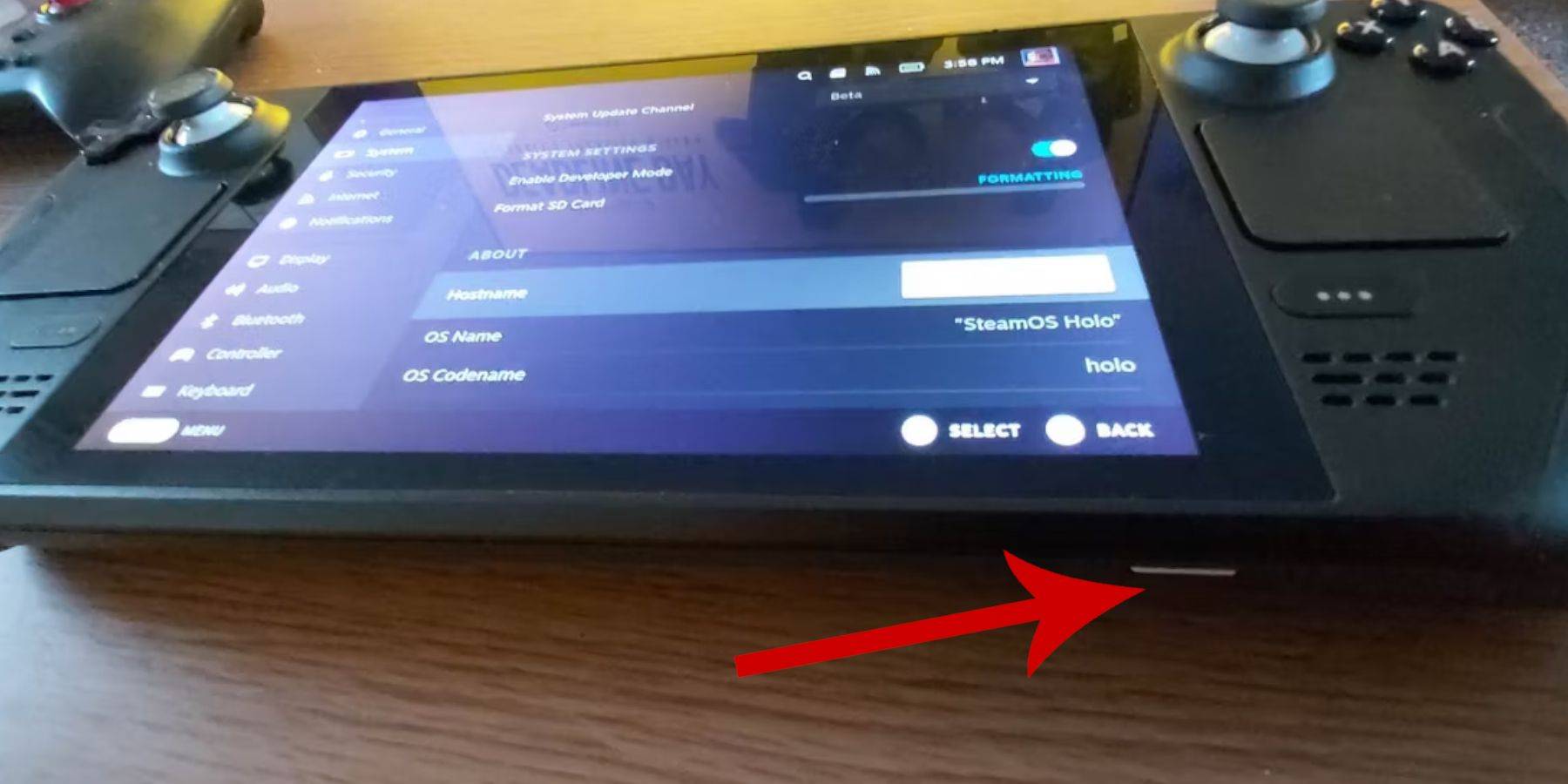 - Game Boy Roms de propiedad legal.
- Game Boy Roms de propiedad legal.
- Un teclado Bluetooth y un mouse para navegar y transferir ROM (o un teclado y mouse con cable si usa un sistema de acoplamiento de cubierta de vapor).
Cambiar el modo de desarrollador
Para preparar su cubierta de vapor para Emudeck:
- Presione el botón Steam.
- Navegue al menú del sistema y habilite el modo de desarrollador.
- Abra el menú del desarrollador y active la depuración de CEF.
- Acceda a la opción de alimentación.
- Seleccione Cambiar al modo de escritorio.
Descargar Emudeck en modo de escritorio
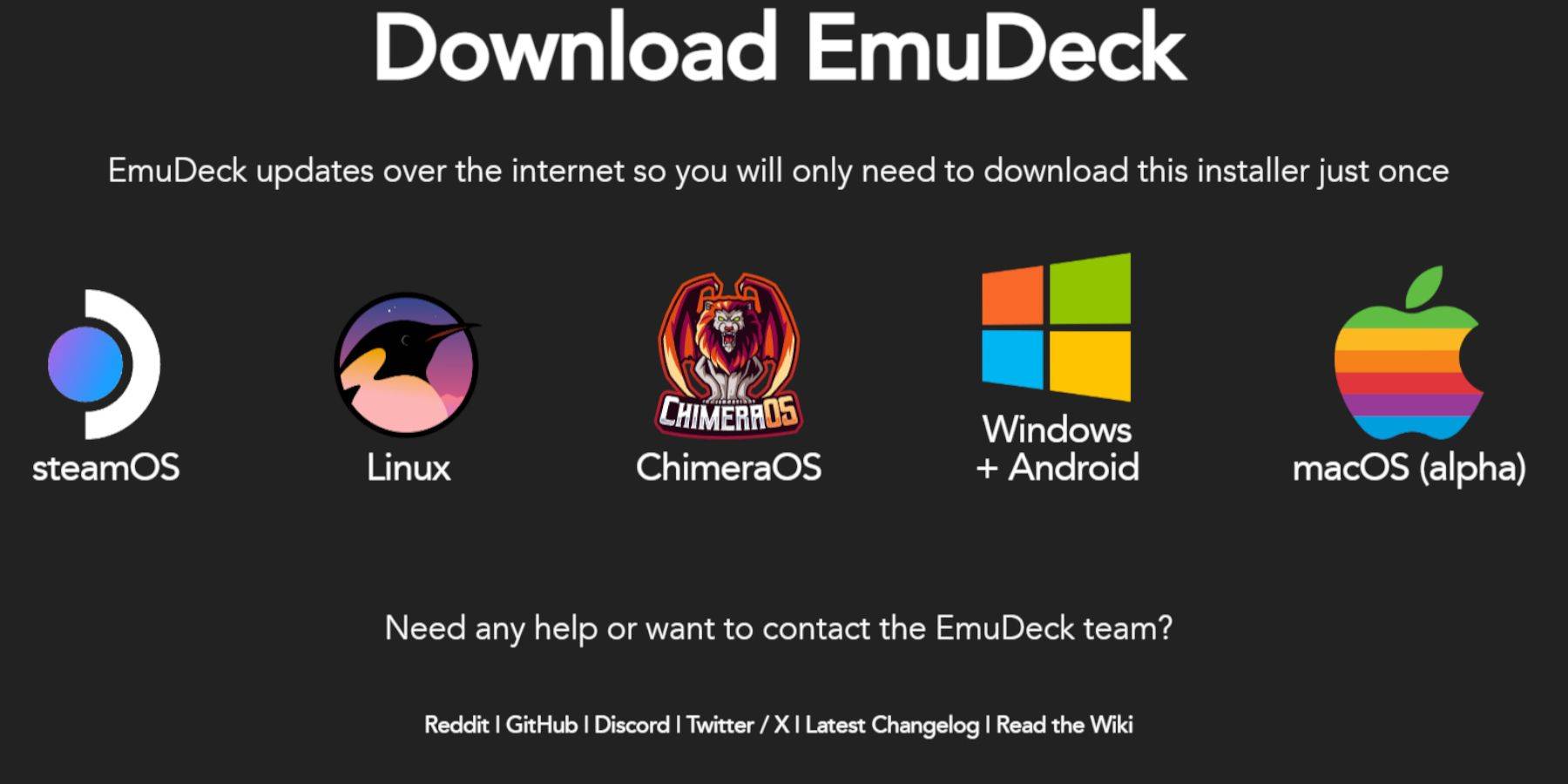 Una vez en el modo de escritorio:
Una vez en el modo de escritorio:
- Conecte un teclado y un mouse.
- Lanza un navegador como Duckduckgo o Mozilla Firefox y descarga el programa Emudeck.
- Haga clic en "Descargar" en la parte superior derecha de la página, seleccione "Steam OS" y luego "Descargar gratis".
- Elija "Configuración recomendada".
- Opta por "instalación personalizada".
- En el menú Emudeck, seleccione la imagen de la tarjeta SD "primaria".
- Dentro del menú de proceso de inicio de Emudeck, seleccione nuevamente la imagen de la tarjeta SD "primaria".
- Puede instalar todos los emuladores o seleccionar retroarch, estación de emulación y gerente de ROM Steam, luego haga clic en "Continuar".
- Habilitar Auto Guardar.
- Omita las siguientes pantallas y haga clic en "Finalizar" para completar la instalación.
Configuración rápida
Después de instalar Emudeck:
- Abra el programa Emudeck y navegue a la configuración rápida.
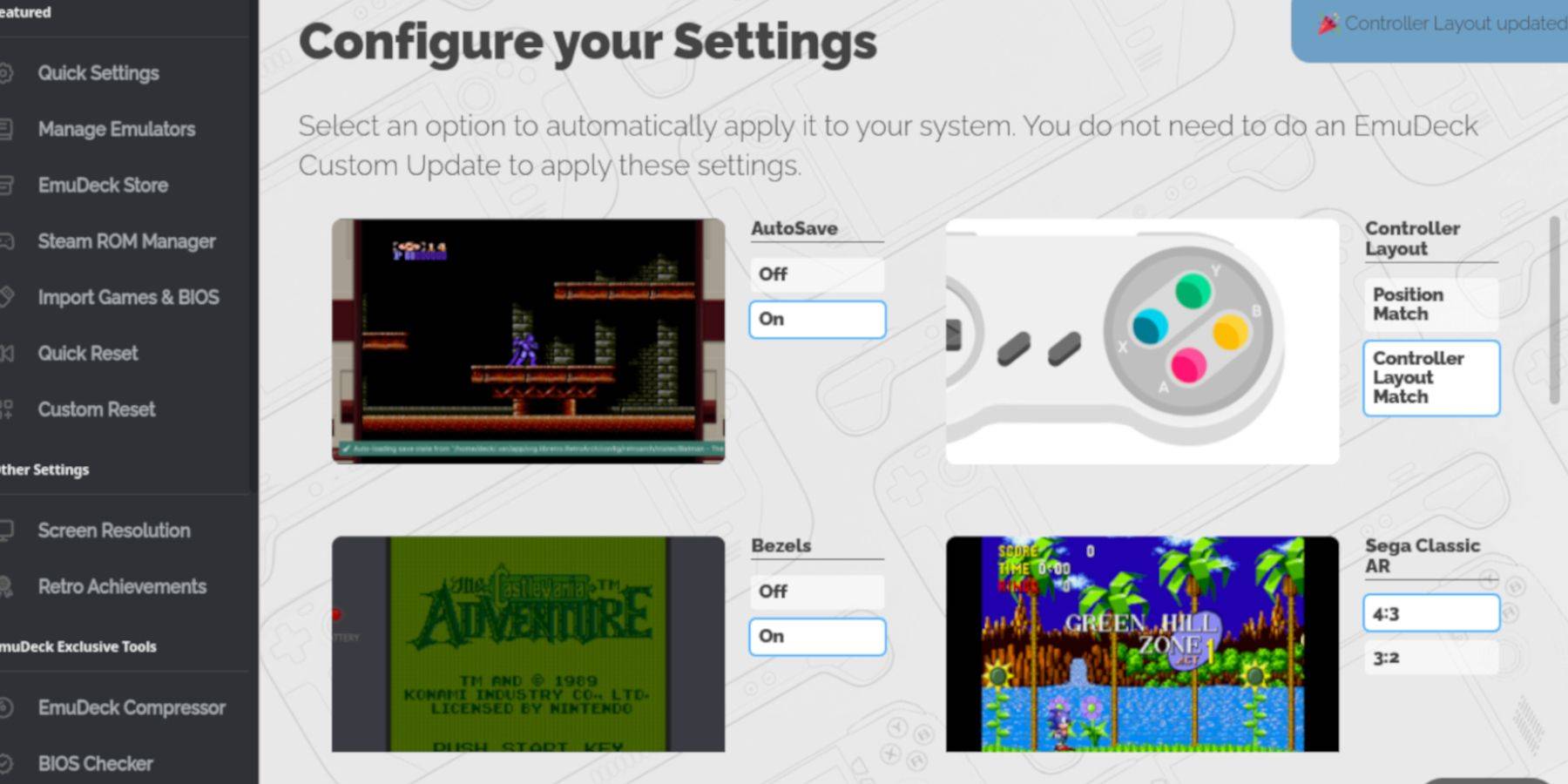 - Encienda el autosave.
- Encienda el autosave.
- Seleccione la coincidencia de diseño del controlador.
- Habilitar biseles.
- Encienda Nintendo Classic AR.
- Active la mano de mano LCD.
Agregar juegos de Game Boy al mazo de Steam
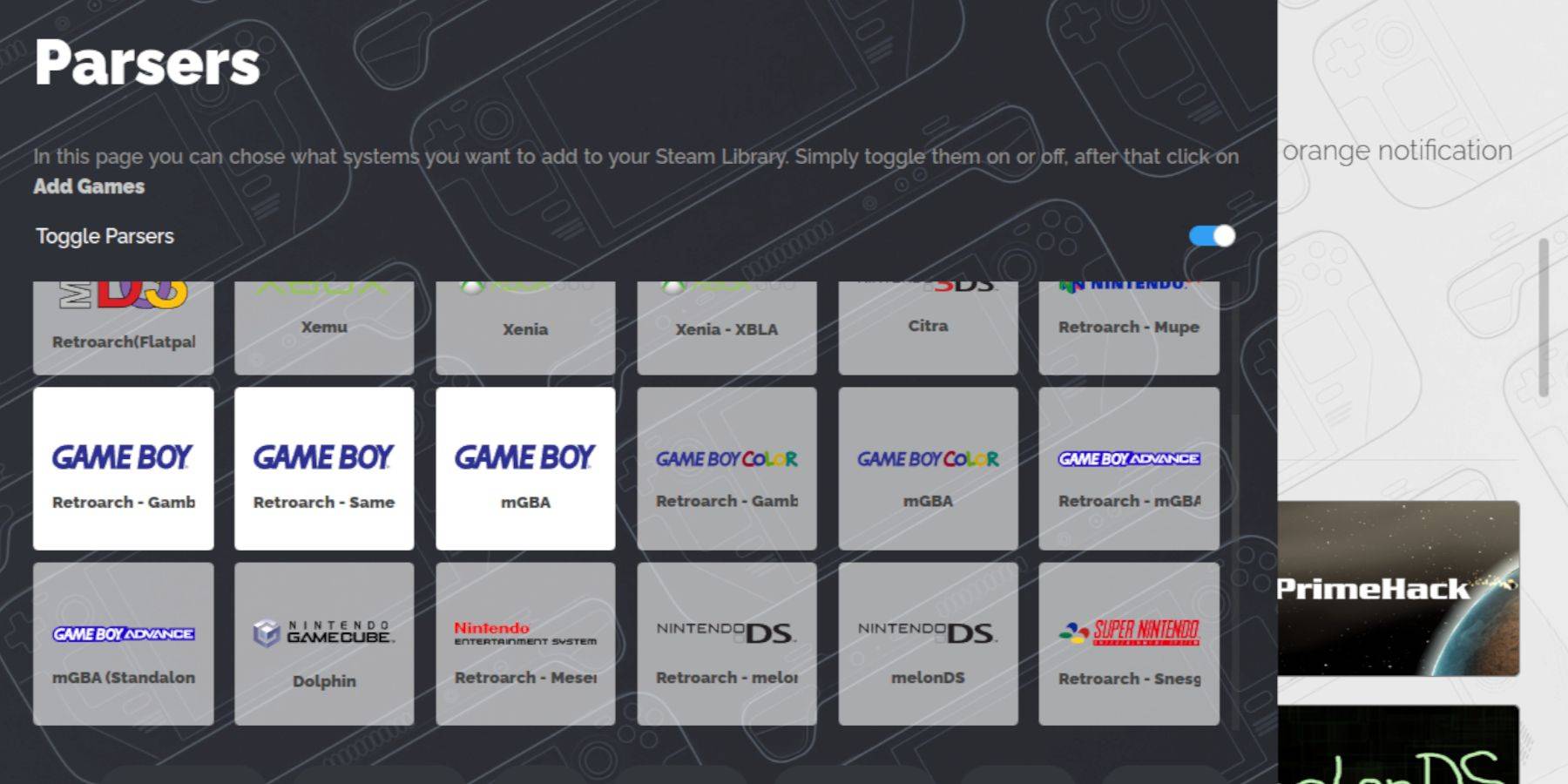 Con Emudeck configurado, es hora de transferir sus juegos de Game Boy a la carpeta correcta en modo de escritorio:
Con Emudeck configurado, es hora de transferir sus juegos de Game Boy a la carpeta correcta en modo de escritorio:
- Use Dolphin File Manager para acceder a sus archivos.
- Haga clic en "Primario" en dispositivos extraíbles en el panel izquierdo.
- Navegue a la carpeta de emulación.
- Abra la carpeta ROMS.
- Localice y abra la carpeta llamada "GB".
- Asegúrese de que sus ROM tengan la extensión de archivo correcta (.GB).
- Transfiera sus archivos de Game Boy a esta carpeta.
.gb
Gerente de ROM de Steam
Una vez que tus juegos estén en su carpeta correcta:
- Reabrir el programa Emudeck.
- Haga clic en "Steam Rom Manager" en el panel izquierdo.
- Seleccione "Sí" para cerrar el cliente Steam y haga clic en "Siguiente".
- En la pantalla de los analizadores, cambie "alternar los analizadores".
- Haga clic en las pestañas Tres Game Boy.
- Seleccione "Agregar juegos".
- Después de que el administrador de ROM de Steam termine de agregar los juegos y su portada, haga clic en "Guardar para Steam".
- Espere la notificación de "Termine de agregar/eliminar entradas", luego cierre el Administrador de ROM de Steam.
- Salga de emudeck y regrese al modo de juego.
Jugando juegos de Game Boy en el mazo de Steam
Para jugar tus juegos de Game Boy:
- Presione el botón Steam.
- Abra la biblioteca.
- Navegue a la pestaña de colecciones.
- Seleccione una de las nuevas ventanas de Game Boy.
- Abra el juego y toque "Juega".
Personalizar los colores del juego
Algunos juegos de Game Boy incluyen una opción de color, a pesar de las limitaciones del hardware original. Puede ajustar los colores o los tonos en retroarch:
- Lanza un juego de Game Boy.
- Presione el botón Seleccionar (con dos cuadrados sobre el palo analógico izquierdo) y el botón Y para abrir el menú Retroarch.
- Seleccione "Opciones básicas".
- Abra "Colorización de GB".
- Cambie a "Auto" para color o "apagado" para una experiencia de Game Boy más auténtica.
Usando la estación de emulación para juegos de chicos
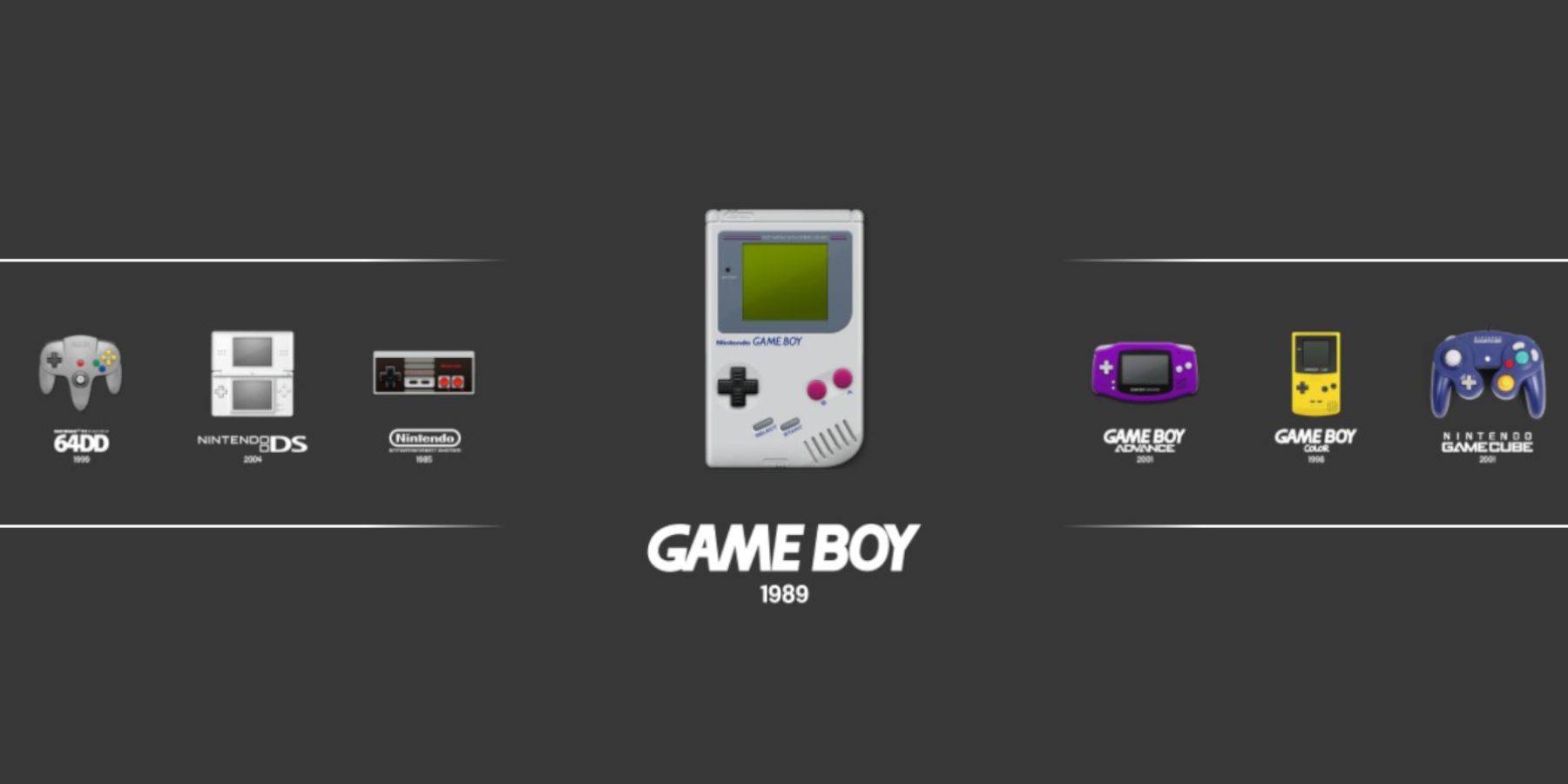 Si bien puedes lanzar juegos de Game Boy directamente desde la Biblioteca de Steam, la estación de emulación proporciona una alternativa:
Si bien puedes lanzar juegos de Game Boy directamente desde la Biblioteca de Steam, la estación de emulación proporciona una alternativa:
- Presione el botón Steam.
- Abra la biblioteca.
- Navegue a la pestaña de colecciones.
- Seleccione la ventana "Emuladores".
- Haga clic en la ventana "Estación de emulación" y seleccione "Play".
- Desplácese hasta el icono de Game Boy y presione el botón A para abrir.
- Presione A para lanzar tus juegos de Game Boy.
- Los comandos retroarch (seleccionar e y) funcionan de manera similar en la estación de emulación.
Instale un cargador de hojalete en la cubierta de vapor
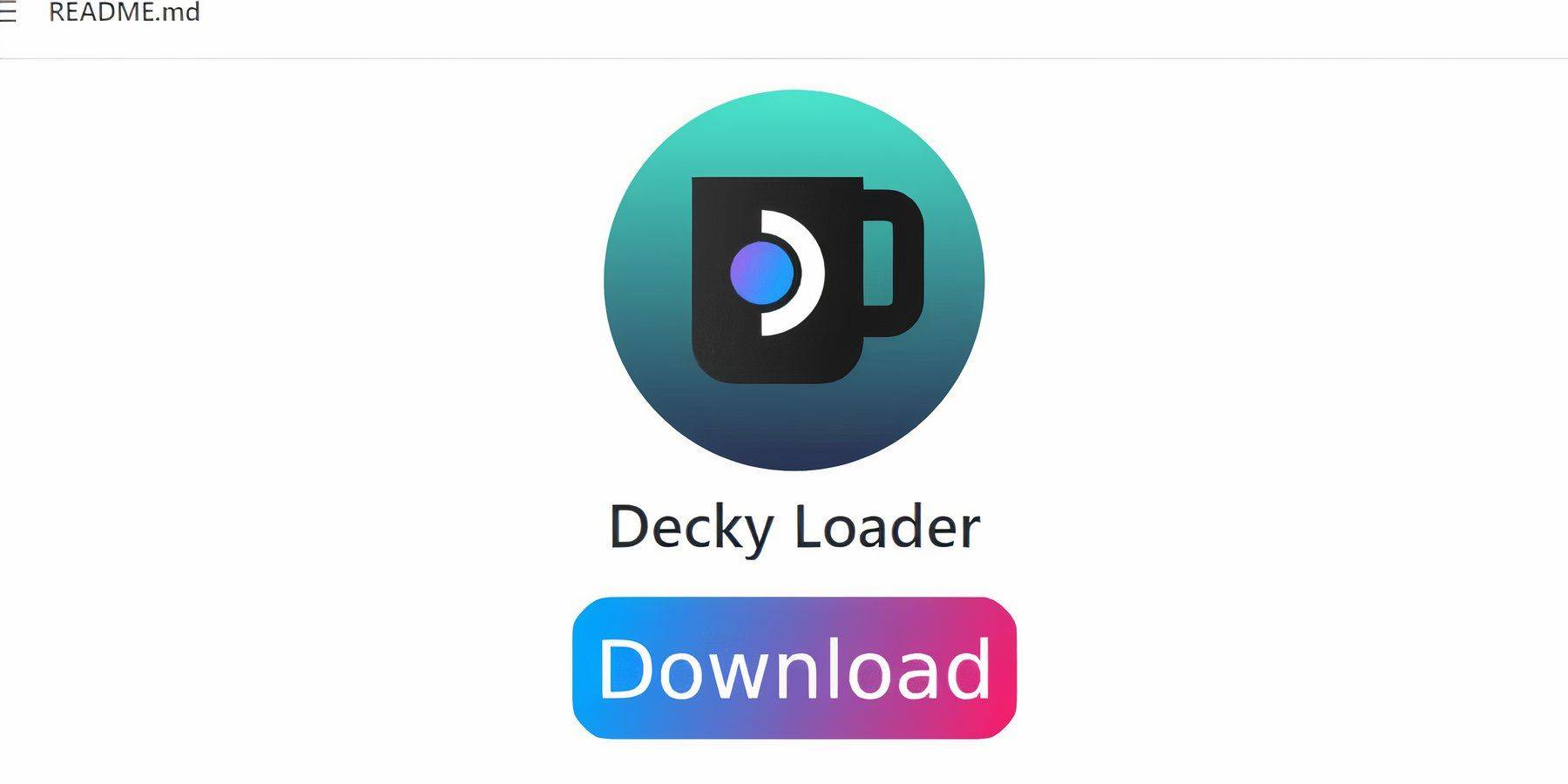 Para optimizar su experiencia de emulación de Boy Boy, los desarrolladores de Emudeck recomiendan instalar Decky Loader junto con el complemento Power Tools:
Para optimizar su experiencia de emulación de Boy Boy, los desarrolladores de Emudeck recomiendan instalar Decky Loader junto con el complemento Power Tools:
- En el modo de juego, presione el botón Steam.
- Abra el menú de alimentación y cambie al modo de escritorio.
- Inicie un navegador web y navegue a la página de GitHub para un cargador de hoja de hoja.
- Desplácese hacia abajo y haga clic en el icono grande "Descargar" para comenzar la descarga.
- Una vez descargado, haga doble clic en el lanzador y seleccione "Instalación recomendada".
- Después de la instalación, reinicie la cubierta de vapor en modo de juego.
Instalación del complemento de herramientas eléctricas
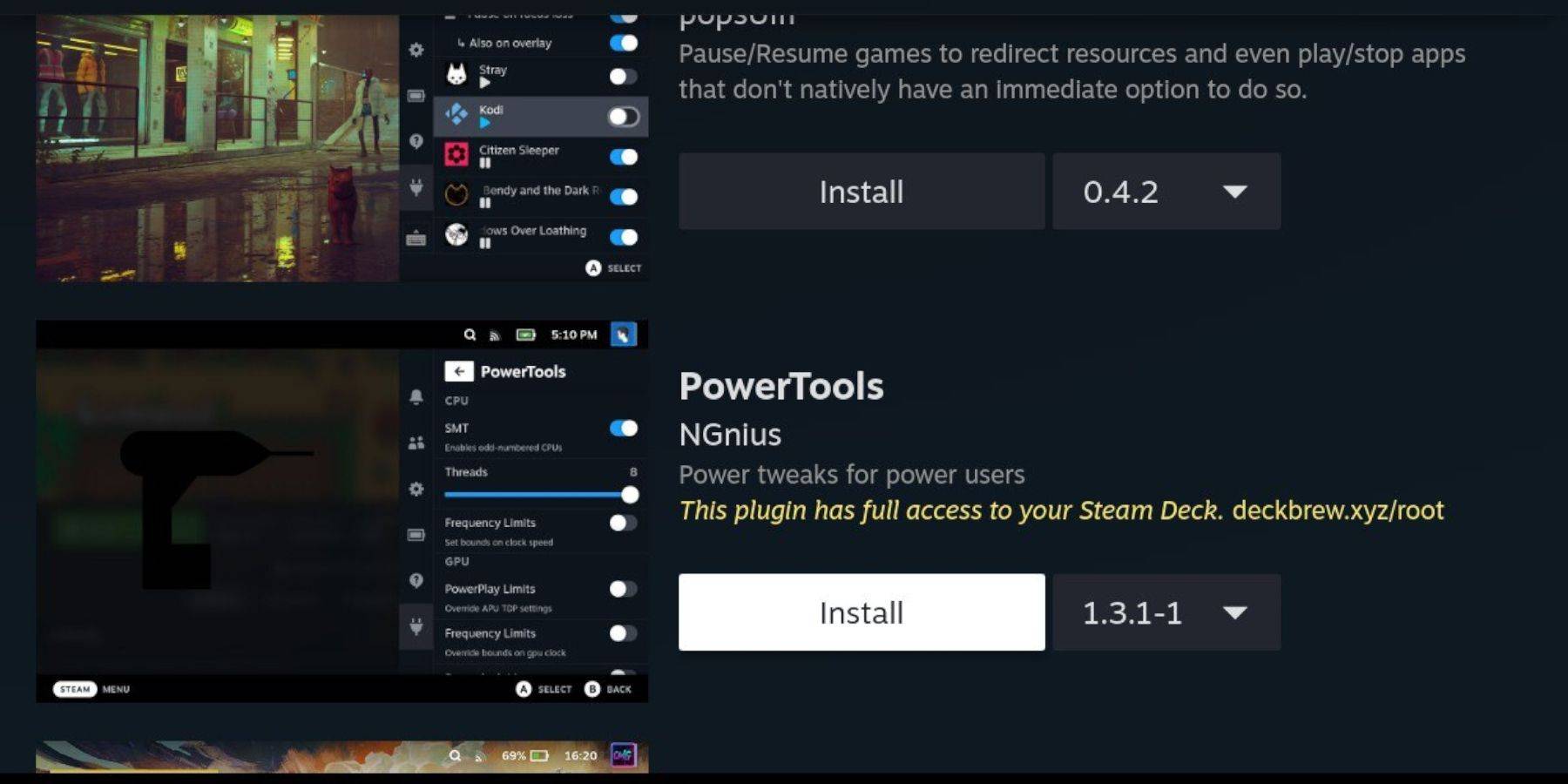 Con el cargador Decky instalado, mejore el rendimiento de sus juegos de Boy Boy agregando herramientas eléctricas:
Con el cargador Decky instalado, mejore el rendimiento de sus juegos de Boy Boy agregando herramientas eléctricas:
- En el modo de juego, acceda al menú de acceso rápido (QAM) y seleccione el nuevo icono del complemento en la parte inferior del menú lateral.
- Haga clic en el icono de la tienda junto al ajuste Cogwheel para ingresar a la tienda Decky.
- Use la barra de búsqueda para encontrar e instalar el complemento de herramientas eléctricas.
Configuración de herramientas eléctricas para juegos emulados
Para ajustar la configuración de tus juegos de Boy Boy:
- Presione el botón Steam para abrir la biblioteca y iniciar un juego de Game Boy desde la pestaña Collections o la lista de biblioteca no acelerada.
- Después de iniciar el juego, presione el botón QAM para acceder al cargador Decky y seleccione el menú de herramientas eléctricas.
- Seleccione "Apague SMT".
- Ajuste el control deslizante para establecer "hilos" en 4.
- Presione el QAM nuevamente para acceder al menú Performance.
- Haga clic en "Habilitar la vista avanzada".
- Cambiar "Control manual de reloj GPU" en.
- Aumente la "frecuencia de reloj GPU" a 1200.
- Habilite la función "Perfil por juego" para guardar la configuración personalizada para cada juego.
Restauración del cargador de hojalete después de una actualización de la cubierta de vapor
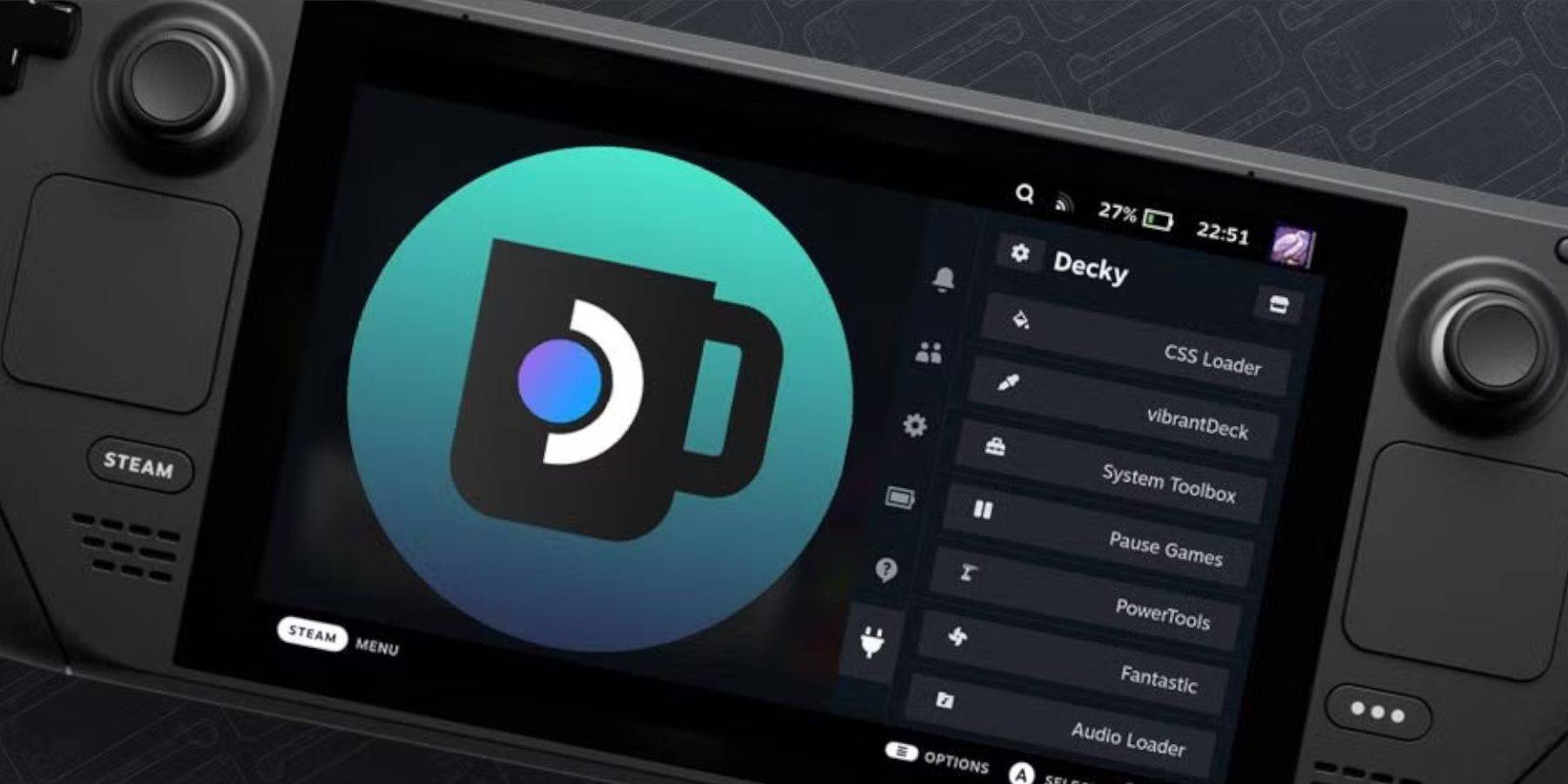 Las actualizaciones importantes de la cubierta de vapor a veces pueden afectar aplicaciones de terceros como Decky Loader. Aquí le mostramos cómo restaurarlo:
Las actualizaciones importantes de la cubierta de vapor a veces pueden afectar aplicaciones de terceros como Decky Loader. Aquí le mostramos cómo restaurarlo:
- Cambie al modo de escritorio presionando el botón Steam y seleccionando el menú de encendido.
- Inicie un navegador después de que la cubierta de vapor se alinee en el modo de escritorio.
- Navegue nuevamente a la página GitHub de Decky Loader y haga clic en el botón "Descargar" para iniciar la descarga nuevamente.
- Después de descargar, seleccione "Ejecutar" y evite hacer clic en "Abrir".
- Cuando se le solicite, ingrese su pseudo contraseña en el cuadro emergente.
- Si aún no ha configurado una contraseña de pseudo, siga las instrucciones en pantalla para crear una. Elija una contraseña fuerte y memorable para futuras instalaciones de aplicaciones no oficiales.
- Reinicie el mazo de Steam en modo de juego.
- Acceda a su aplicación de cargador de hojalete presionando el botón QAM para asegurarse de que se restablezcan su configuración y complementos. Si el cargador de hojalete es eliminado por una actualización de la cubierta de vapor, repita estos pasos.
Con estos pasos, puedes disfrutar de los juegos de Game Boy en tu mazo de Steam y personalizar la configuración a tu preferencia. La pantalla más grande del mazo de vapor lo convierte en una plataforma ideal para volver a visitar estos títulos clásicos.
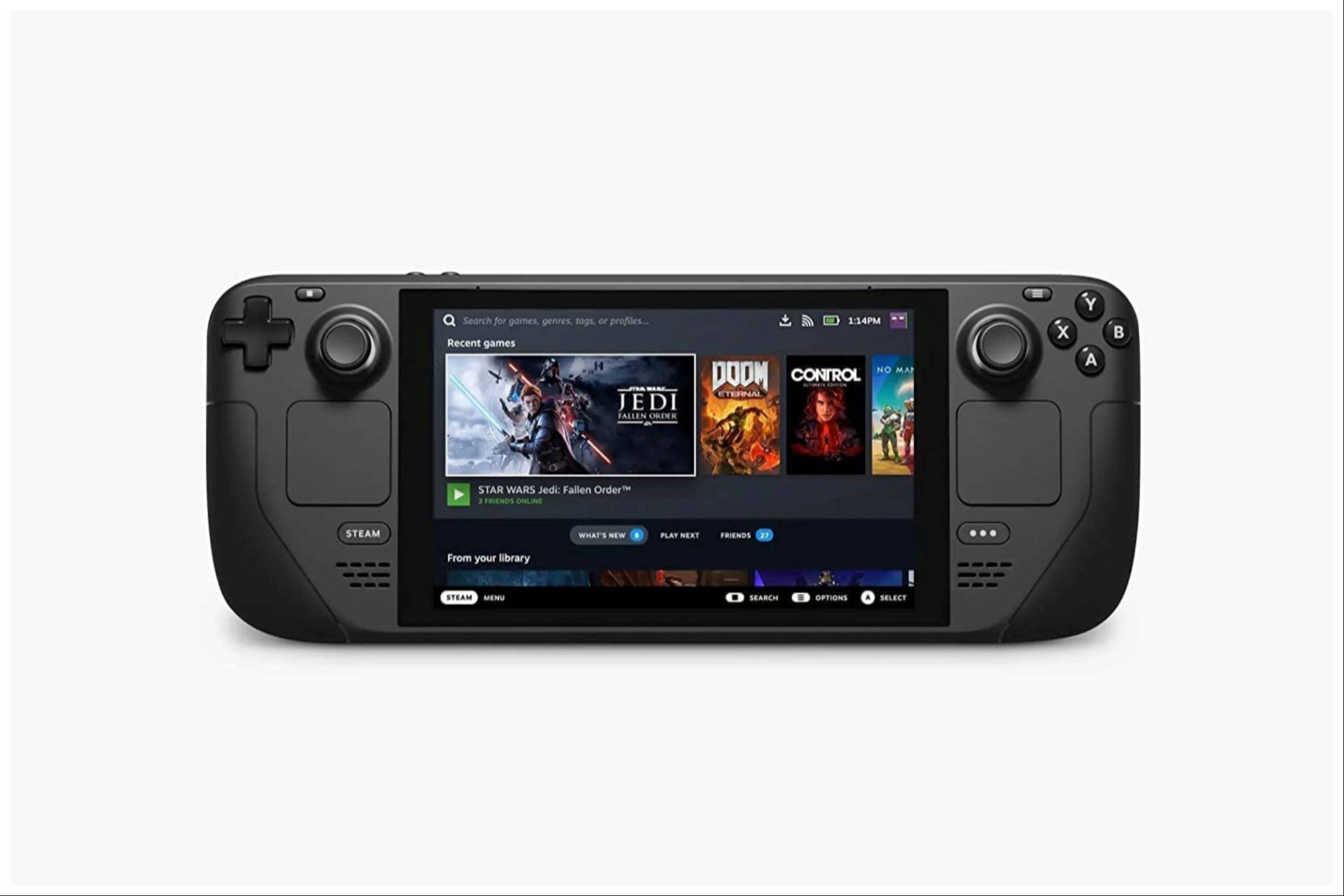 Tasa de que no se ha guardado su comentario
Tasa de que no se ha guardado su comentario
-
 Mar 17,25Todos los logros de ficción divididos y cómo desbloquearlos ¡Sumérgete en la cautivadora ficción de división de aventuras cooperativas de Hazelight Studios! Esta guía describe todos los logros, asegurando que usted y su pareja conquisten cada desafío. Si bien algunos trofeos se ganan naturalmente a través de la historia, muchos requieren una exploración exhaustiva y acciones únicas. Usa esto G
Mar 17,25Todos los logros de ficción divididos y cómo desbloquearlos ¡Sumérgete en la cautivadora ficción de división de aventuras cooperativas de Hazelight Studios! Esta guía describe todos los logros, asegurando que usted y su pareja conquisten cada desafío. Si bien algunos trofeos se ganan naturalmente a través de la historia, muchos requieren una exploración exhaustiva y acciones únicas. Usa esto G -
 Mar 19,25¿Cómo explica el final de Dragon Ball Daima que Goku nunca usa Super Saiyan 4 en Super? La batalla climática en el final de Dragon Ball Daima enfrenta a Gomah contra Goku, que muestra la forma recién adquirida de Goku. Este episodio naturalmente llevó a muchos fanáticos a anticipar una explicación de la ausencia de Super Saiyan 4 en Super. Entonces, ¿cómo aborda el final esto? En el episodio 19, después de la restauración del deseo de Glorio
Mar 19,25¿Cómo explica el final de Dragon Ball Daima que Goku nunca usa Super Saiyan 4 en Super? La batalla climática en el final de Dragon Ball Daima enfrenta a Gomah contra Goku, que muestra la forma recién adquirida de Goku. Este episodio naturalmente llevó a muchos fanáticos a anticipar una explicación de la ausencia de Super Saiyan 4 en Super. Entonces, ¿cómo aborda el final esto? En el episodio 19, después de la restauración del deseo de Glorio -
 Jan 16,25Girls' FrontLine 2: Lista de niveles de Exilium publicada Otro juego de gacha gratuito, otra clasificación de personajes para guiar tus decisiones de inversión. Esta lista de niveles de personajes de Girls’ Frontline 2: Exilium te ayuda a priorizar qué personajes valen tus recursos. Girls’ Frontline 2: Lista de niveles de personajes de Exilium Aquí hay un desglose de los disponibles actualmente.
Jan 16,25Girls' FrontLine 2: Lista de niveles de Exilium publicada Otro juego de gacha gratuito, otra clasificación de personajes para guiar tus decisiones de inversión. Esta lista de niveles de personajes de Girls’ Frontline 2: Exilium te ayuda a priorizar qué personajes valen tus recursos. Girls’ Frontline 2: Lista de niveles de personajes de Exilium Aquí hay un desglose de los disponibles actualmente. -
 Mar 18,25La mejor configuración de PC declarada para Max FPS *Declarado*, una obra maestra visual, te sumerge en un mundo ricamente detallado. Para apreciar completamente sus impresionantes gráficos sin sacrificar el rendimiento, la optimización de la configuración de su PC es clave. Esta guía te ayuda a lograr el equilibrio perfecto entre imágenes impresionantes y un juego suave.
Mar 18,25La mejor configuración de PC declarada para Max FPS *Declarado*, una obra maestra visual, te sumerge en un mundo ricamente detallado. Para apreciar completamente sus impresionantes gráficos sin sacrificar el rendimiento, la optimización de la configuración de su PC es clave. Esta guía te ayuda a lograr el equilibrio perfecto entre imágenes impresionantes y un juego suave.
